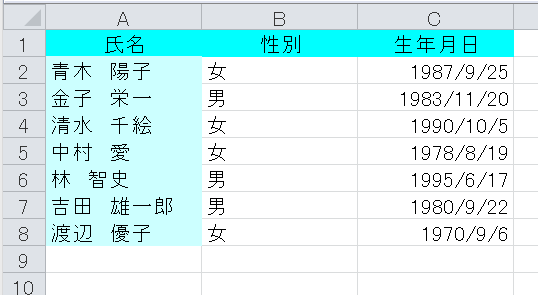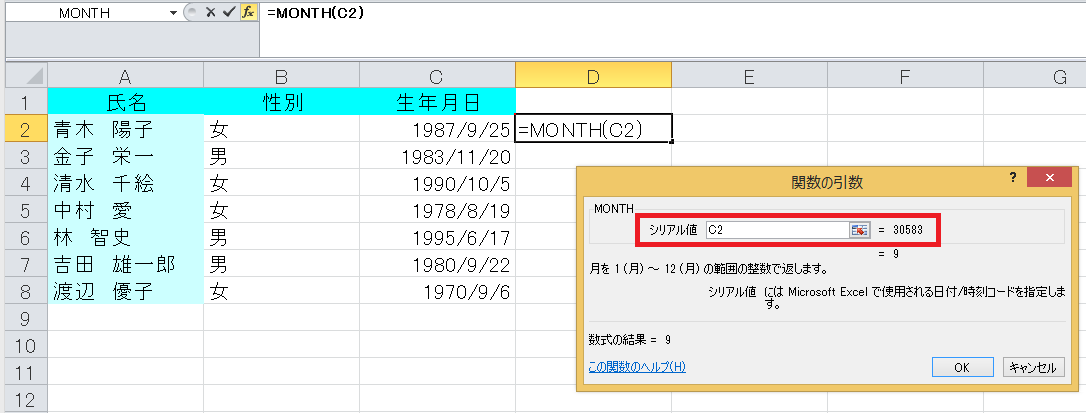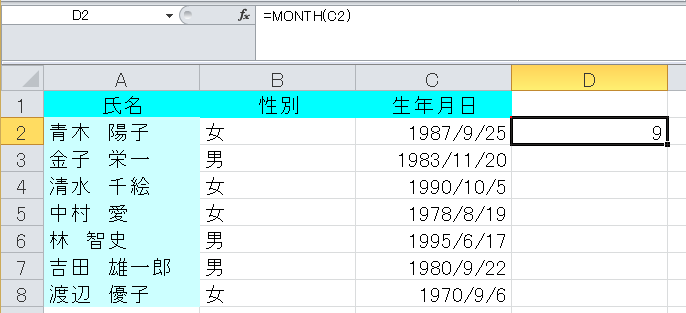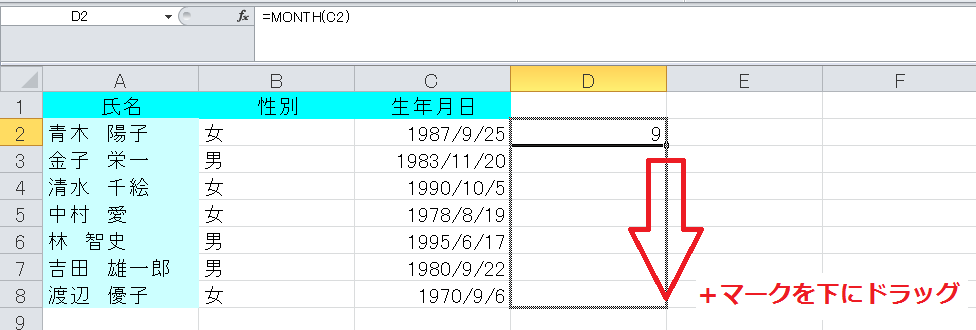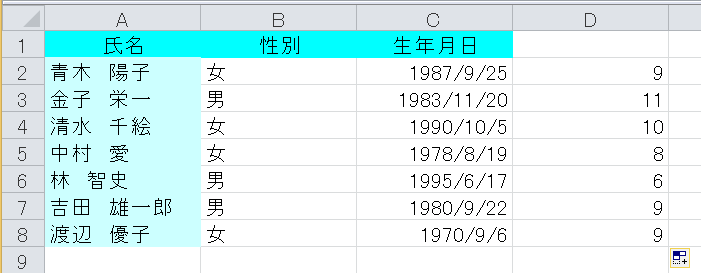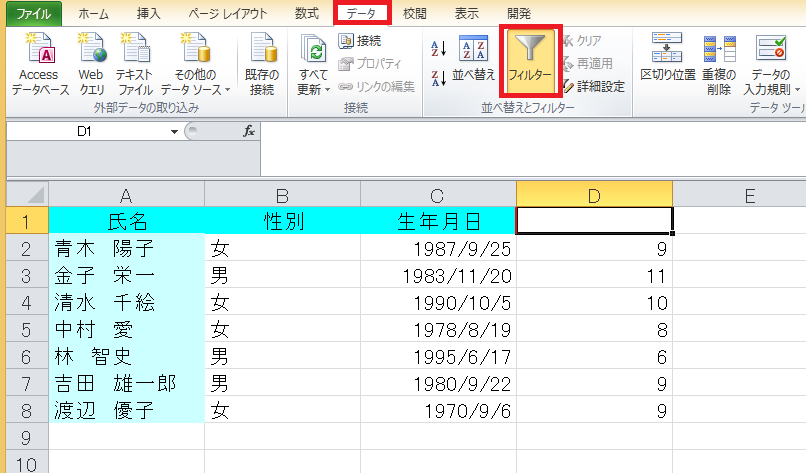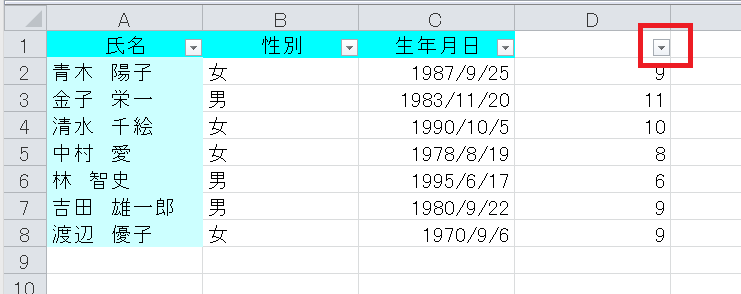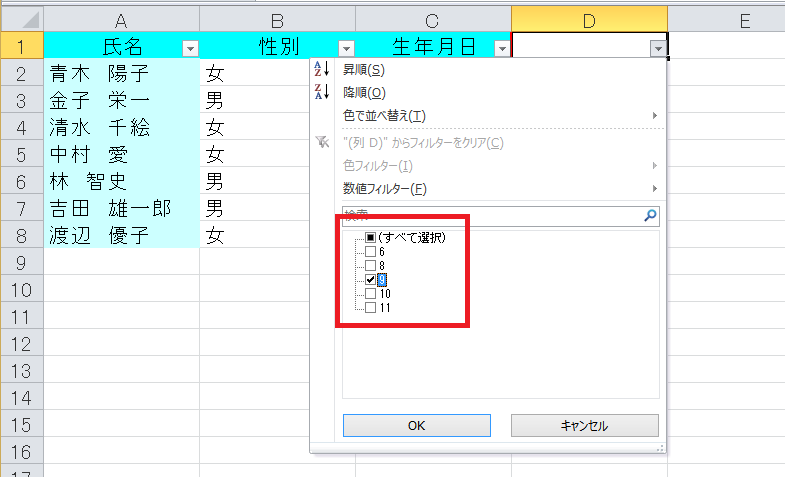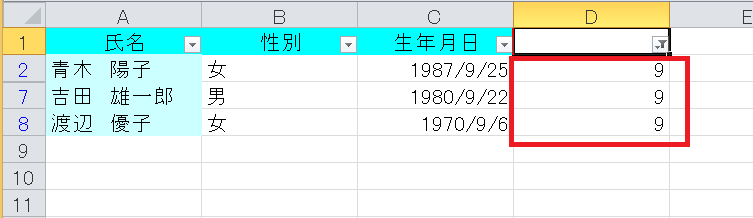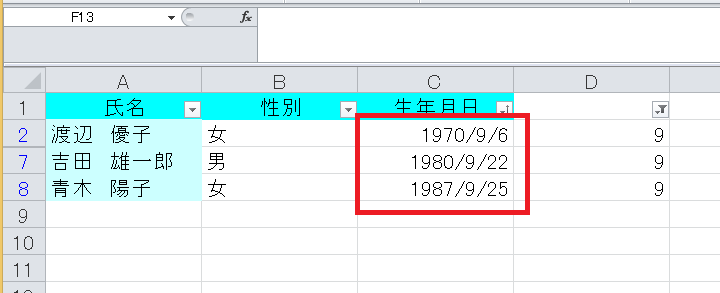誕生月に送るバースデーカード、特定の年齢の方に送る招待状など、ビジネスシーンではダイレクトメール(DM)を送信する機会が少なからずあります。顧客管理システム(CRM)を利用している場合は、CRMを活用してダイレクトメールを作成することが理想的ですが、エクセルを使って顧客管理をしている企業も多いのではないでしょうか。
今回は、Excel2013で誕生月の顧客を抽出する方法をご紹介します。
1. 誕生月で抽出
名前や生年月日などを記載した一般的な顧客データから、9月生まれの人をオートフィルタを用いて抽出します。なお、ここでは便宜上、氏名、性別、生年月日のみの顧客データを使用しております。
まず、生年月日から誕生月だけを抜き出しましょう。D2にカーソルをおき、「数式タブ」→「日付/時刻」からMONTHを選びます。
シリアル値にC2を入力すると、月を表す9だけが抜き出されます。
オートフィルを使ってコピーすれば、D列にそれぞれの誕生月が表示されます。(D2セル右下にカーソルを合わせると十字ポインタが出るのでそのまま、列の下までドラッグします。)
次に9月生まれの人だけを抜き出します。Dの位置にカーソルをおき、「データ」→「フィルタ」をクリックします。D列に▼ボタンが表示されました。
このボタンをクリックして、「9」を指定します。
9月生まれの人だけが選ばれました。
2. 誕生月+性別で抽出
さらに、上の表から女性だけを抜き出してみましょう。「オートフィルタ」をクリックするときに、D列のボタンで9月生まれの人を選んでから、B列のボタンで女性を指定します。
そうすると、下の表のように9月生まれの女性だけが選ばれます。
3. 生年月日で並び替える
9月生まれの人を抜き出したところで、生年月日で並び替えをしてみましょう。
C列のボタンで昇順を指定すると、下の表のようになりますので、年代別にDMの内容を変えたいときなどに役立ちます。
データの内容により、さまざまな条件でターゲットを絞った抽出が可能になります。